Jak korzystać z Opery Mini na iPada, iPhone'a i iPoda touch
Opera Mini dla iOS zawiera wiele funkcji typowych dla innych przeglądarek mobilnych, a niektóre naśladują działanie komputerów stacjonarnych. Opera Mini skupia się na wolnych sieciach i ograniczonych planach transmisji danych. Wiele trybów kompresji przyspiesza ładowanie, minimalizuje zużycie danych i ułatwia kontrolowanie szybkości renderowania stron internetowych.
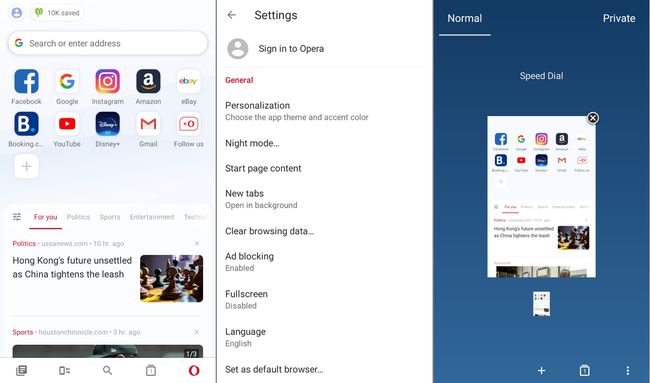
Opera Mini na iOS: przegląd
W najbardziej restrykcyjnym trybie kompresji przeglądarka może zaoszczędzić nawet 90 procent zużycia danych przeglądania. Tym oszczędnym technikom towarzyszy funkcja kompresji wideo, która działa jako renderowanie klipu wideo na iPadzie, iPhonie lub iPodzie touch. Ta kompresja zmniejsza buforowanie, inne problemy z odtwarzaniem i zużycie danych.
Kolejnym praktycznym elementem Opery Mini jest tryb nocny, który przyciemnia ekran urządzenia i jest idealny do surfowania po sieci w ciemności. Opera Mini wzbogaca również przeglądanie na iOS dzięki funkcjom takim jak Discover, Speed Dial i prywatne karty.
Jeśli jej nie zainstalowałeś, Opera Mini jest dostępna bezpłatnie w App Store. Gdy będziesz gotowy do rozpoczęcia, uruchom przeglądarkę, wybierając ją na ekranie głównym urządzenia.
Oszczędność danych
Domyślnie Opera Mini jest skonfigurowana do oszczędzania danych. Aby zobaczyć ilość zapisanych danych, wybierz przycisk menu Opera, reprezentowany przez czerwony O ikonę u dołu okna przeglądarki. Pojawi się wyskakujące menu Opery Mini z następującymi statystykami:
- Procent zapisanych danych.
- Który tryb oszczędzania danych jest włączony (domyślnie Opera Mini).
- Rzeczywiste dane zapisane, przedstawione w KB, MB lub GB.
Zmień tryb oszczędzania danych
Można włączyć trzy tryby, a każdy z nich różni się pod względem kompresji danych, szybkości i wykorzystania danych. Aby przełączyć się na inny tryb oszczędzania danych, wybierz Włączone oszczędności. Tryby oszczędzania danych obejmują:
- Opera Mini: Wybór domyślny. Tryb Opera Mini kompresuje obrazy, tekst i strony internetowe aby szybko dostarczyć żądaną zawartość, nawet w wolnych sieciach. Wiele witryn może nie wyglądać lub działać tak samo, jak w idealnych warunkach. Mimo to, na najwyższym końcu spektrum wykorzystania danych, możesz zaoszczędzić do 90 procent, gdy ten tryb jest włączony.
- Opera Turbo: Nie tak potężny jak Opera Mini pod względem kompresji. Ten tryb skupia obrazy i tekst. Algorytm opiera się na odległości od najbliższej wieży sygnałowej i aktualnym obciążeniu sieci. Tryb Opera Turbo nie modyfikuje stron internetowych, co pozwala zaoszczędzić do 50 procent danych bez zauważalnych zmian w przeglądaniu.
- Wyłączony: Gdy jest aktywny, wszystkie funkcje kompresji danych i oszczędności są wyłączone. Ten tryb jest zalecany, jeśli masz nieograniczony pakiet danych i stale szybkie połączenie sieciowe.
Jeśli chcesz zresetować metryki skumulowanych oszczędności danych, wybierz Zresetuj statystyki oszczędzania danych.
Zaawansowane ustawienia
Dostępne ustawienia zaawansowane różnią się w zależności od tego, który tryb oszczędzania danych jest aktualnie aktywny. Te tryby to:
- Stopień przybliżenia (dostępne w trybie Opera Mini): Przeglądarka automatycznie powiększa wyświetlanie wszystkich stron do 200 procent w skali zdefiniowanej przez użytkownika.
- Układ (dostępne w trybie Opera Mini): Zawiera dwie opcje, obu z przyciskiem włączania/wyłączania i domyślnie wyłączone. Pierwszy, widok pojedynczej kolumny, renderuje strony internetowe tak, aby pasowały do szerokości ekranu urządzenia, eliminując potrzebę przewijania w poziomie. Druga opcja, Zawijanie tekstu, zapewnia, że większość tekstu w witrynie jest wyświetlana w sposób dopasowany do ekranu.
- Jakość obrazu (dostępne w trybie Opera Mini i Opera Turbo): Użyj tego ustawienia, aby wyłączyć ładowanie obrazów w przeglądarce i ustawić jakość obrazu na Niską, Średnią lub Wysoką (ustawienie domyślne).
- Wzmocnienie wideo (dostępne w trybie Opera Turbo): domyślnie włączone. To ustawienie powoduje, że Opera kompresuje klipy wideo na swoich serwerach przed wysłaniem wideo na twoje urządzenie. Czasami zauważalne jest pogorszenie jakości. Mimo to w wolniejszych sieciach Video Boost wykonuje dobrą robotę, zmniejszając buforowanie i inne problemy z odtwarzaniem.
Ustawienia synchronizacji, ogólne i zaawansowane
Interfejs ustawień Opery Mini umożliwia zmianę zachowania przeglądarki na kilka sposobów. Aby uzyskać dostęp do strony Ustawienia, wybierz przycisk menu Opera Mini, reprezentowany przez czerwony O ikonę u dołu okna przeglądarki. Gdy pojawi się wyskakujące menu, wybierz Ustawienia.
Synchronizacja
Jeśli używasz Opery na innych urządzeniach, w tym na Macu lub PC, ta funkcja synchronizuje Twoje zakładki w każdej instancji przeglądarki, zapewniając, że Twoje ulubione witryny są w zasięgu kliknięcia.
Aby synchronizacja zakładek działała, zaloguj się na swoje konto Opera Sync. Jeśli nie masz konta, wybierz Utwórz konto.
Ustawienia główne
Ustawienia ogólne Opery Mini obejmują:
- Tryb nocny: Domyślnie wyłączone. Tryb nocny jest idealny do przeglądania sieci w ciemnym otoczeniu i minimalizowania zmęczenia oczu. Przełącz to ustawienie za pomocą przycisku włączania/wyłączania znajdującego się w głównym menu Opery.
- Zmień motyw: Dzięki kilkudziesięciu projektom do wyboru, które zmieniają wygląd interfejsu przeglądarki, to ustawienie pozwala przełączać motywy tak często, jak chcesz.
- Nowe karty: To ustawienie pozwala określić, czy nowe karty otwierają się w tle, co jest zachowaniem domyślnym, czy na pierwszym planie okna przeglądarki.
- Jasne: To ustawienie zapewnia możliwość usunięcia Historia przeglądania, Pamięć podręczna, ciasteczkai zapisane hasła z dysku twardego urządzenia.
Zaawansowane ustawienia
Ustawienia Opery Mini Advanced obejmują:
- Agent użytkownika: To ustawienie oferuje dwie opcje, Mobile i Desktop, i określa sposób renderowania stron internetowych w przeglądarce Opera Mini. Większość witryn domyślnie korzysta z wersji mobilnej po wykryciu przeglądarki iOS. Zmiana tego ustawienia wymusza wyświetlanie komputerowej wersji aktywnej strony.
- Akceptuje ciasteczka: Pliki cookie to małe pliki tekstowe zawierające preferencje użytkownika, dane logowania i inne dane wykorzystywane do tworzenia niestandardowego sposobu przeglądania. Wypychane przez strony internetowe pliki cookie są domyślnie dozwolone w Operze Mini. To ustawienie pozwala jednak na odrzucenie wszystkich plików cookie z przechowywania na Twoim urządzeniu.
- Zablokuj wyskakujące okienka: Zintegrowana blokada wyskakujących okienek Opera Mini jest domyślnie wyłączona. Mimo to można go szybko aktywować za pomocą przycisku włączania/wyłączania tego ustawienia.
